
官方帮助文档参考: Map | ActiveReports 14 .NET Edition (grapecity.com)
地图数据区域是一项专业版功能,可在地理背景下显示您的业务数据。您可以创建不同类型的地图,具体取决于要在报表中传达的信息类型。
地图数据区域由以下基本元素组成:
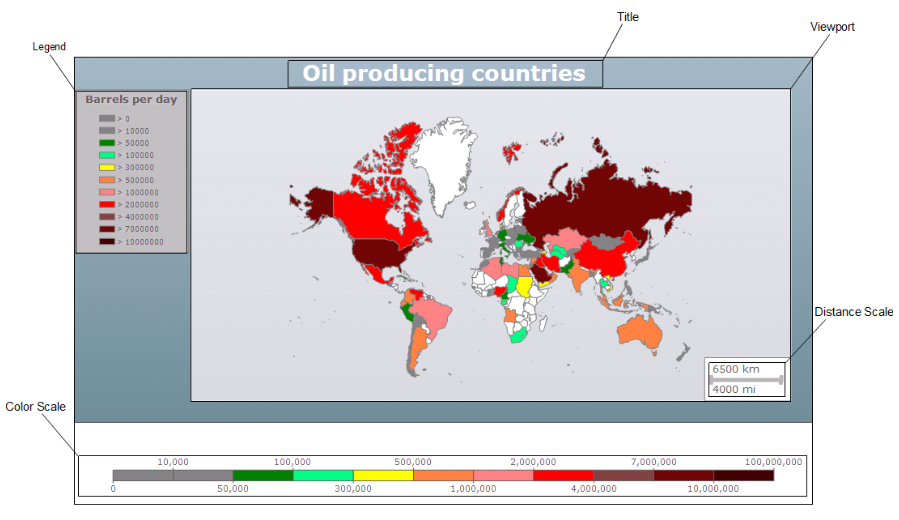
标题
地图标题描述地图的主题或主题。地图标题的目的是告诉查看者他正在查看的内容。您可以使用 MapTitleDesigner 集合编辑器向地图添加多个标题。
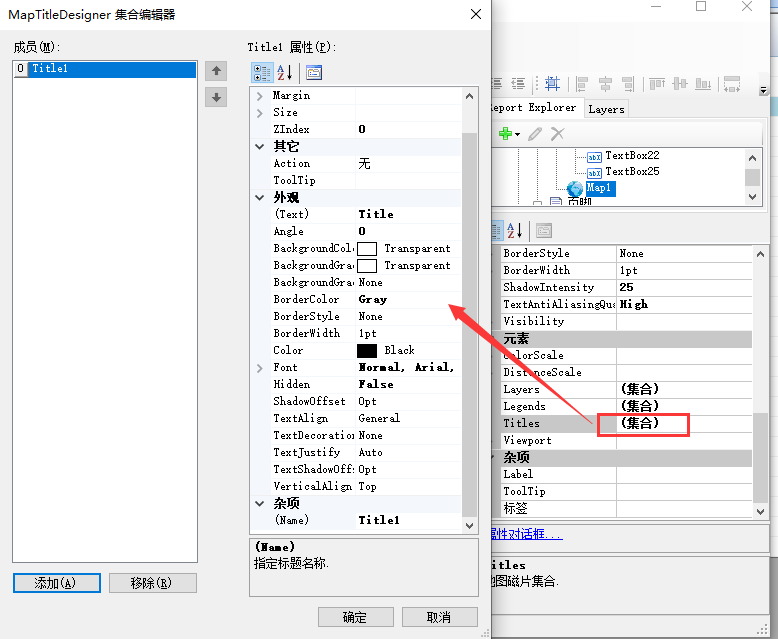
更多信息,请参见创建地图。
视窗
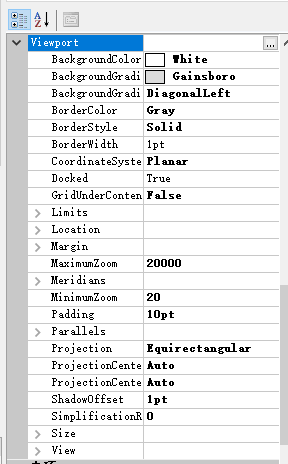
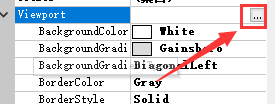
视区是指地图上根据地理背景显示数据的区域。它指定地图的坐标、投影系统、纬线和经线、中心点和比例。换句话说,它是一个地图元素,它实际上显示地理数据,并根据其他地图元素的位置和停靠位置占据地图控件的大部分区域。更多信息,请参见创建地图。
“地图视区”对话框允许您使用以下页面设置属性。
常规
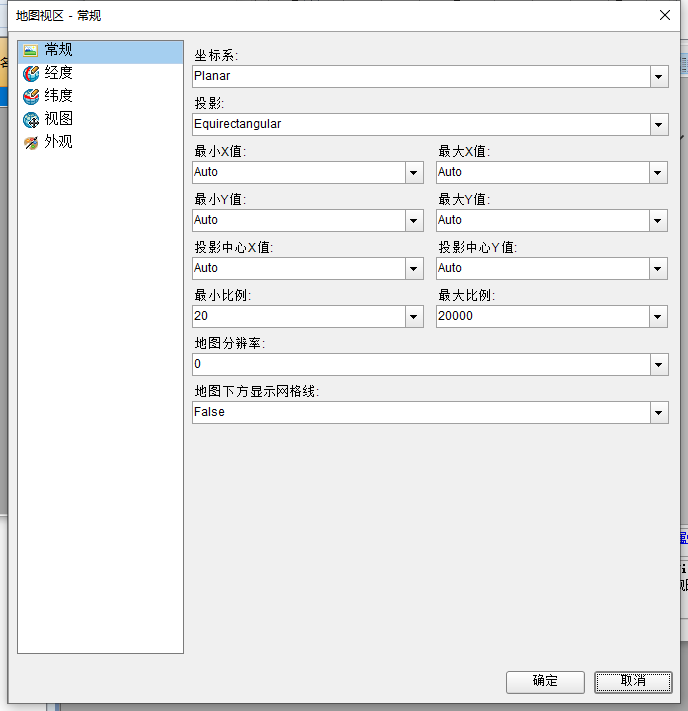
坐标系:指定视区的坐标系。从平面、地理中选择,或选择<表达式...>用于打开表达式编辑器并创建表达式的选项。
投影:指定地图的投影。切片图层必须使用墨卡托投影。
最小 X:以度为单位指定地图的最小 X 坐标。
最大 X:指定地图的最大 X 坐标(以度为单位)。
最小 Y:以度为单位指定地图的最小 Y 坐标。
最大 Y:指定地图的最大 Y 坐标(以度为单位)。
投影中心 X:以度为单位指定投影中心的 X 坐标。
投影中心 Y:以度为单位指定投影中心的 Y 坐标。
最小变焦:指定最小缩放值。
最大变焦:指定最大缩放值。
地图分辨率:使视区能够简化多边形和线图层的矢量数据。
在地图上显示网格线:指定是在地图内容的上方还是下方显示格网线。
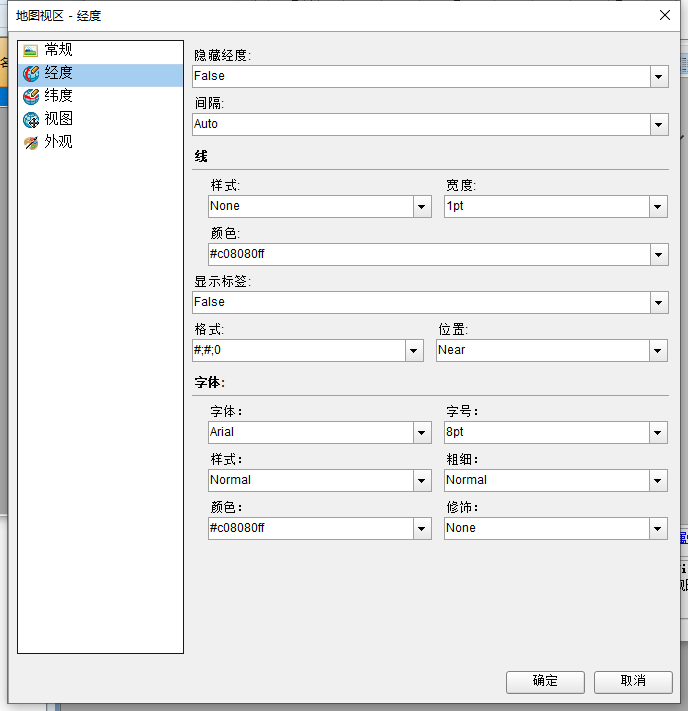
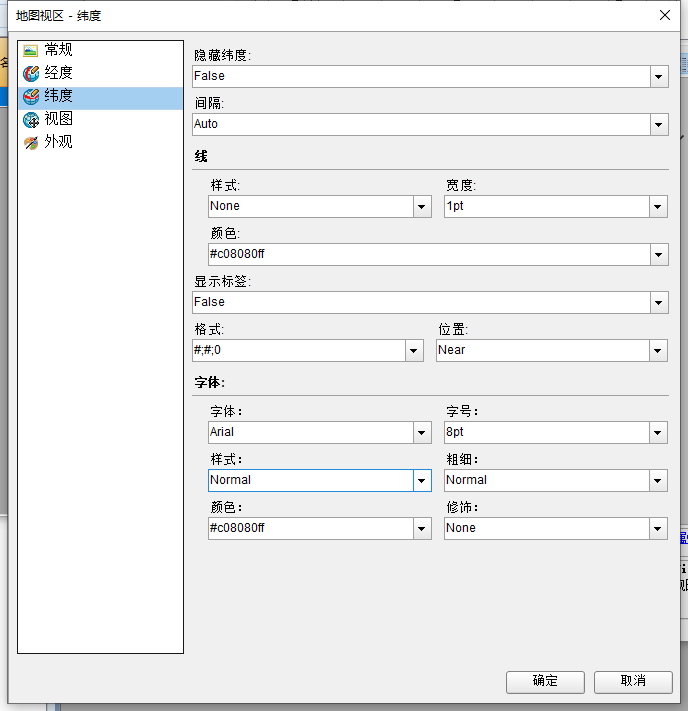
隐藏经络:指定是否隐藏经络。
间隔:以度为单位指定网格线之间的间距。
线
风格:从“无”、“虚线”、“虚线”、“实心”、“双精度”、“凹槽”、“脊”、“插图”、“窗口内陷”、“开始”中进行选择,或选择<表达式...>用于打开表达式编辑器并创建表达式的选项。
宽度:指定线条的宽度。
颜色:为线条选择
Web 或自定义颜色。
显示标签:指定是否在地图上显示经线标注。
格式:指定格式字符串以显示数字标签。
位置:在地图上指定经线的位置。
字体
家庭:选择字体系列名称。
大小:选择字体的大小(以磅为单位)。
风格:选择“正常”或“斜体”。
重量:从较浅、较薄、超轻、浅、正常、中、半粗体、粗体、超粗体、重和粗体中进行选择。
颜色:为字体选择
Web
或自定义颜色。
装饰:从“无”、“下划线”、“上划线”、“贯穿”中进行选择,或选择<“表达式...>用于打开表达式编辑器并创建表达式的选项。
相似 之 处
隐藏相似之处:指定是否隐藏平行线。
间隔:以度为单位指定网格线之间的间距。
线
风格:从“无”、“虚线”、“虚线”、“实心”、“双精度”、“凹槽”、“脊”、“插图”、“窗口内陷”、“开始”中进行选择,或选择<表达式...>用于打开表达式编辑器并创建表达式的选项。
宽度:指定线条的宽度。
颜色:为线条选择
Web 或自定义颜色。
显示标签:指定是否在地图上显示平行线的标注。
格式:指定格式字符串以显示数字标签。
位置:在地图上指定纬线的位置。
字体
家庭:选择字体系列名称。
大小:选择字体的大小(以磅为单位)。
风格:选择“正常”或“斜体”。
重量:从较浅、较薄、超轻、浅、正常、中、半粗体、粗体、超粗体、重和粗体中进行选择。
颜色:为字体选择
Web
或自定义颜色。
装饰:从“无”、“下划线”、“上划线”、“贯穿”中进行选择,或选择<“表达式...>用于打开表达式编辑器并创建表达式的选项。
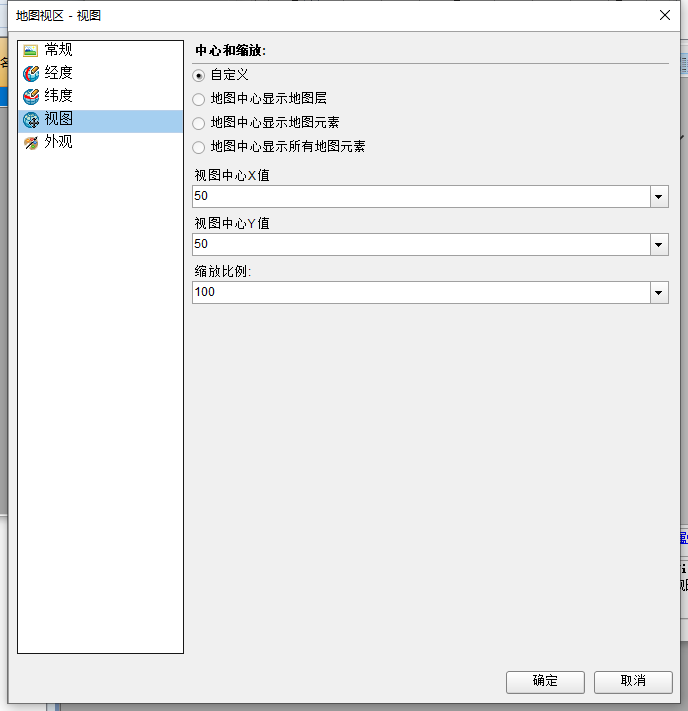
居中和缩放:指定地图视区在报表处理过程中的缩放和居中方式。
习惯
居中地图以显示地图元素
用于显示地图图层的中心地图
居中地图以显示所有地图元素
查看中心 X:指定当前视图中心的 X
坐标。
查看中心 Y:指定当前视图中心的 Y 坐标。
缩放级别:指定地图视图的缩放级别。
外观
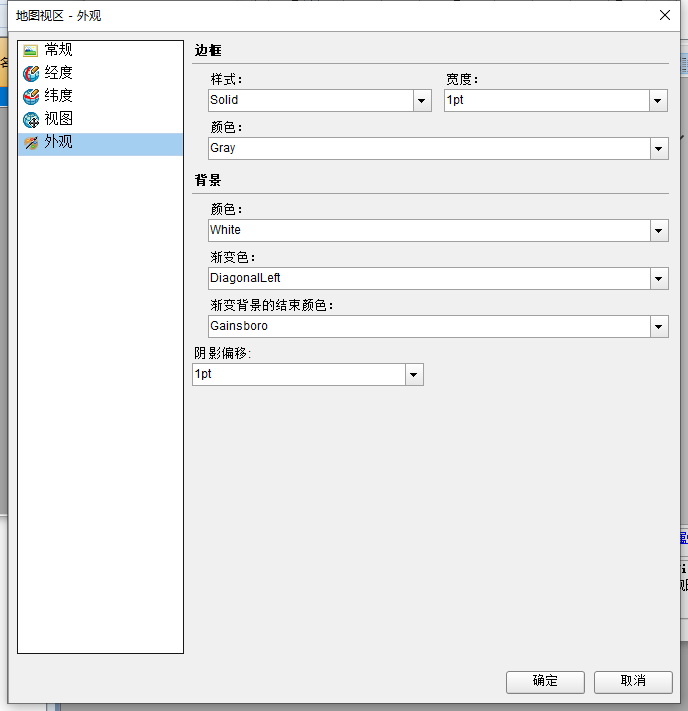
边框
风格:为边框选择枚举样式。
宽度:设置一个介于 0.25pt 和 20pt 之间的磅值。
颜色:为边框选择 Web
或自定义颜色。
背景
颜色:选择要用于视口背景的颜色。
梯度:选择要用于边框的颜色,或选择<表达式...>用于打开表达式编辑器并创建计算结果为 .NET
颜色的表达式的选项。
渐变结束颜色:选择要用于背景渐变结束颜色的颜色。
模式:选择报表控件的剖面线模式。
阴影偏移:指定阴影的大小。阴影偏移绘制在元素的右侧和下方。
图例
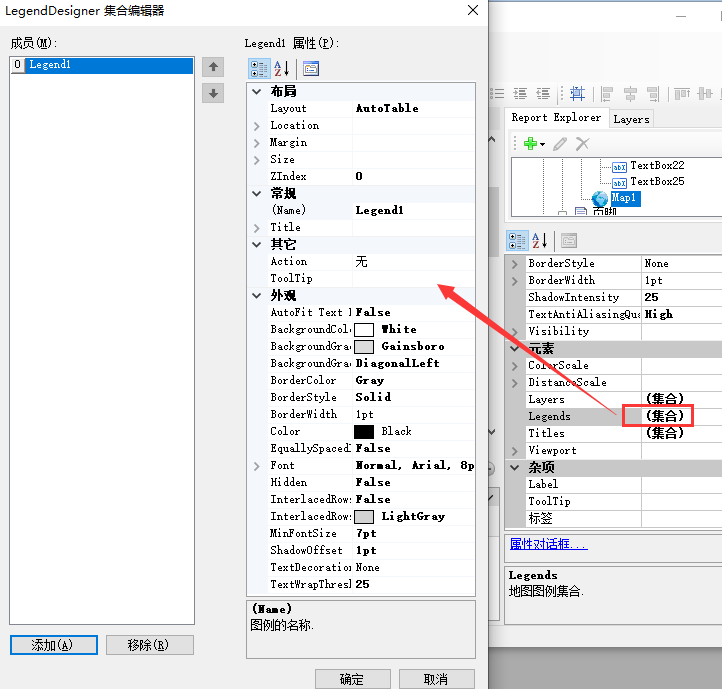
地图上的图例为用户提供了有价值的信息,用于解释图层上地图元素的颜色、大小和标记类型差异等地图数据可视化规则。默认情况下,图例集合中已存在单个图例项,所有图层都可以使用该图例项来显示项。您还可以创建其他图例,以将它们单独用于具有关联规则的图层,以在图例中显示项目。
图例将添加到图例设计器集合编辑器中。更多信息,请参见创建地图。
距离刻度
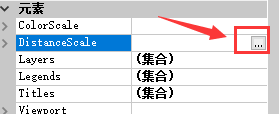
距离比例可帮助用户了解地图的比例。地图上的距离与实际现实世界的距离不同,因此距离比例尺显示地图上的某个距离等于现实世界中的某个距离。在距离比例尺中,距离以英里和公里为单位显示。比例范围和值是使用视口边界、投影类型和缩放级别自动计算的。更多信息,请参见创建地图。
地图距离比例对话框允许您使用以下页面设置属性。
注意:您可以选择<表达式...>这些属性中创建一个表达式来确定值。
常规
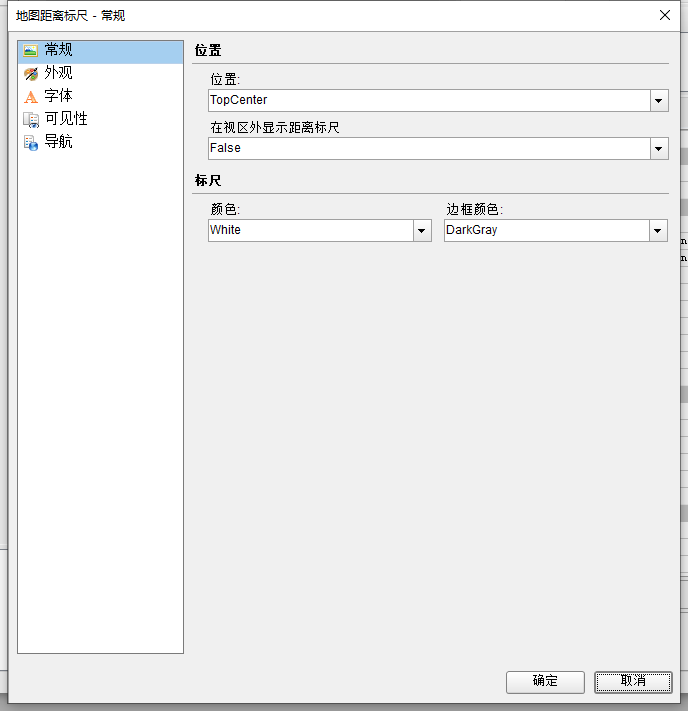
位置
位置:指定距离刻度面板的停靠位置。从“顶部中心”、“左上”、“右上”、“左上”、“左中心”、“左下”、“右上、右中”、“右下”、“右下”中选择,或选择“<表达式...>用于打开表达式编辑器并创建表达式的选项。
显示视口外的距离比例:指定面板是停靠在地图视区内部还是外部。
规模
颜色:选择距离比例尺的填充颜色。
边框颜色:选择距离比例尺的边框颜色。
外观
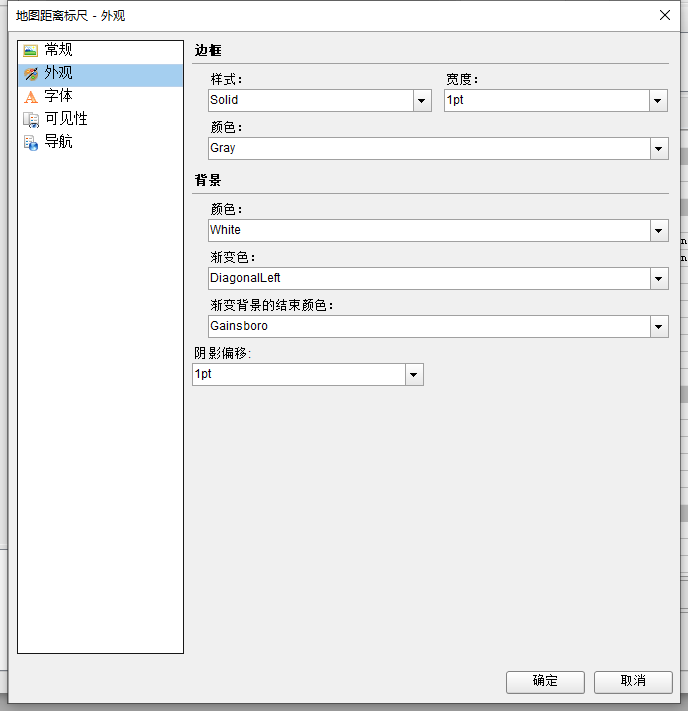
边框
风格:从“无”、“虚线”、“虚线”、“实心”、“双精度”、“凹槽”、“脊”、“插图”、“窗口内陷”或“开始”中进行选择。
宽度:选择边框线的宽度。
颜色:选择边框的颜色。
背景
颜色:选择要用于距离刻度背景的颜色。
梯度:选择要用于边框的颜色,或选择<表达式...>用于打开表达式编辑器并创建计算结果为 .NET
颜色的表达式的选项。
渐变结束颜色:选择要用于背景渐变结束颜色的颜色。
模式:从图案列表中选择距离刻度面板的剖面线图案,或选择
<表达式...>用于打开表达式编辑器并创建表达式的选项。
阴影偏移:指定距离比例面板的阴影大小。阴影偏移绘制在元素的右侧和下方。
字体
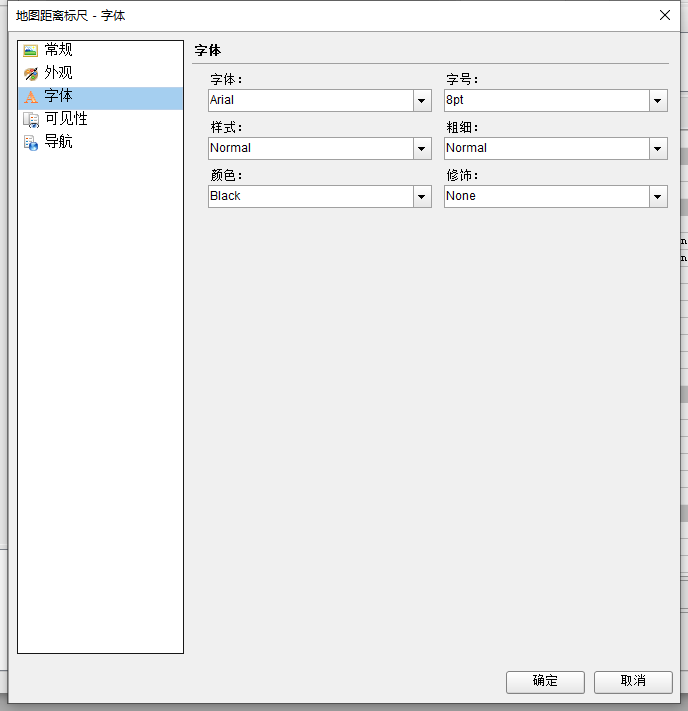
字体:选择字体系列名称。
字号:选择字体的大小(以磅为单位)。
样式:选择“正常”或“斜体”,或选择“<表达式...>用于打开表达式编辑器并创建表达式的选项。
粗细:从较浅、较薄、超轻、浅、正常、中、半粗体、粗体、超粗体、重和粗体中进行选择。
颜色:为字体选择 Web 或自定义颜色。
修饰:从“无”、“下划线”、“上划线”和“透线”中进行选择,或选择“<表达式...>用于打开表达式编辑器并创建表达式的选项。
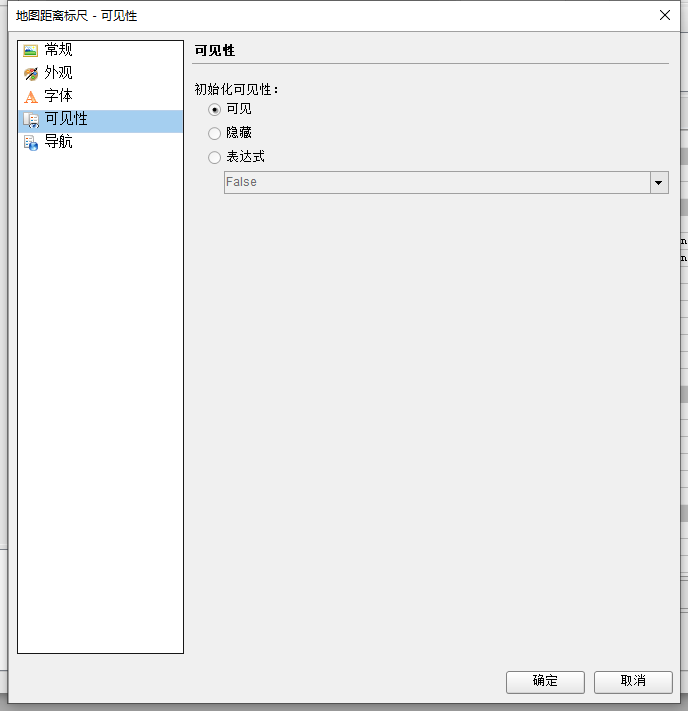
初始化可见性
可见:报表运行时,距离刻度可见。
隐藏:报表运行时隐藏距离刻度。
表达式:使用具有布尔结果的表达式来确定距离刻度是否可见。真表示隐藏,假表示可见。
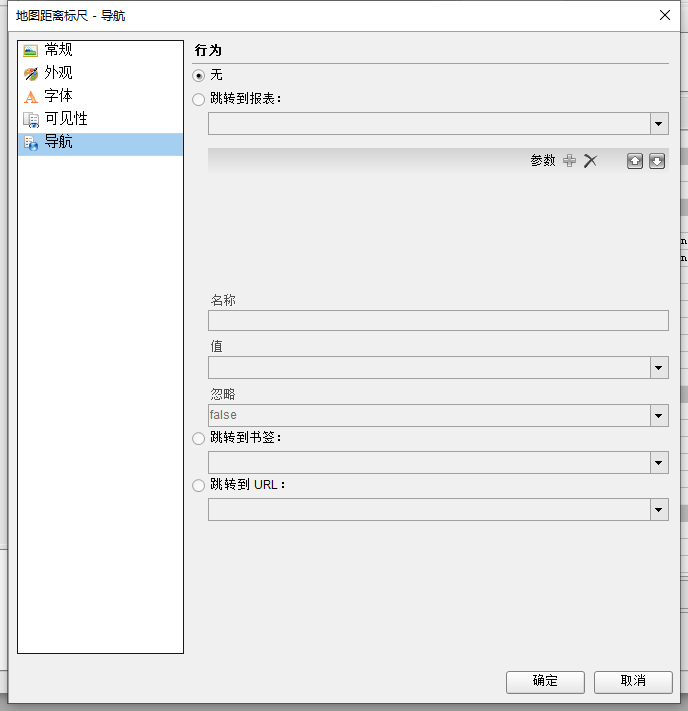
行为
选择当用户单击距离刻度元素时要执行的以下操作之一。
无:默认行为是在运行时单击距离刻度元素时不执行任何操作。
跳转到URL:选择此选项并提供有效的 URL
以创建指向网页的超链接。
跳转到书签:选择此选项并提供有效的书签 ID,以允许用户跳转到具有该书签 ID
的报表控件。
跳转到报表:对于钻取报表,请选择此选项并提供本地报表的名称、报表在另一个文件夹中的相对路径或报表在另一台服务器上的完整路径。
色标
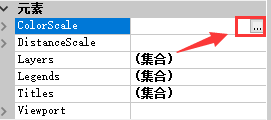
色阶可帮助用户了解用于图层上数据可视化的颜色范围。地图只有一个色阶,多个图层可以为其提供数据。更多信息,请参见创建地图。
“地图色阶”对话框允许您使用以下页面设置属性。
注意:您可以选择<表达式...>这些属性中创建一个表达式来确定值。
常规
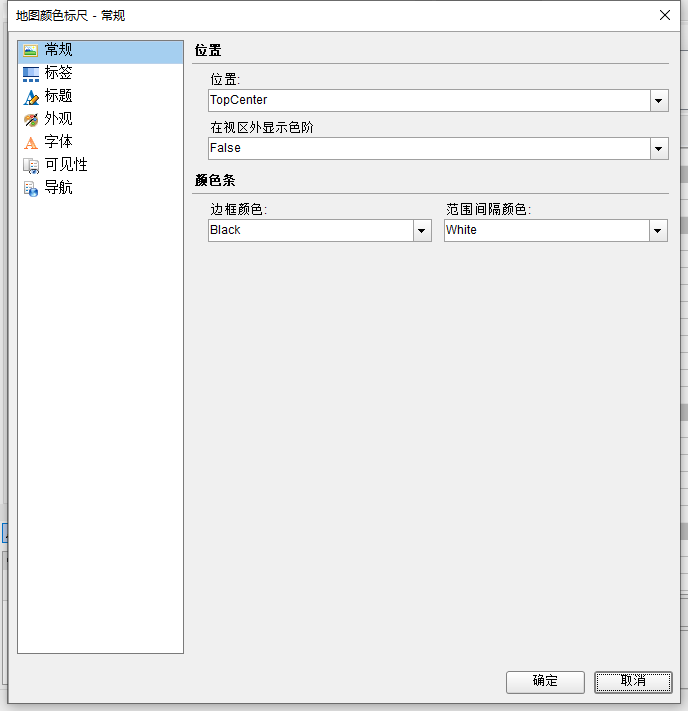
位置
位置:指定色阶面板的停靠位置。从“顶部中心”、“左上”、“右上”、“左上”、“左中心”、“左下”、“右上、右中”、“右下”、“右下”中选择,或选择“<表达式...>用于打开表达式编辑器并创建表达式的选项。
在视口外显示色阶:指定面板是停靠在地图视区内部还是外部。
颜色条
边框颜色:指定色阶分割的轮廓颜色。
范围间隙颜色:指定颜色以填充未定义范围值的颜色分区。
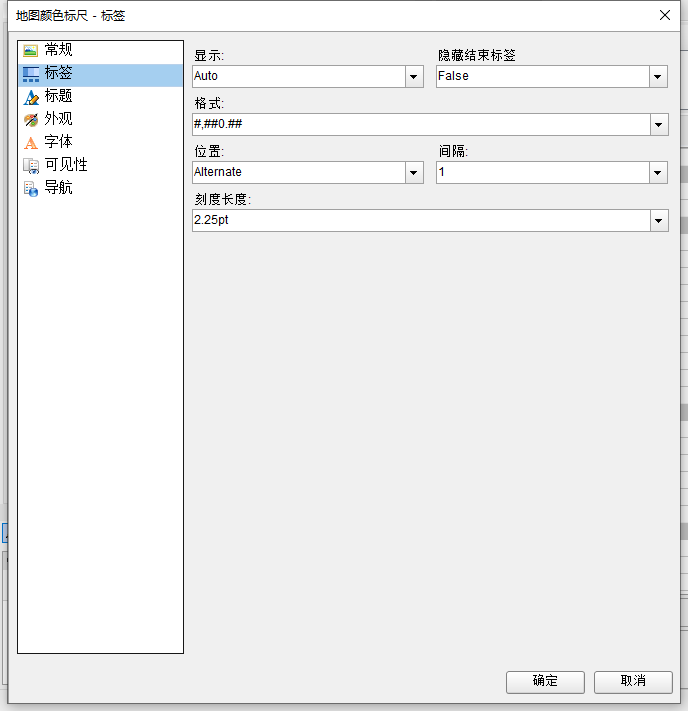
显示:指定是否在色阶面板上显示色阶标签。从“自动”、“显示中间值”、“显示边框值”中进行选择,或选择“<表达式...>用于打开表达式编辑器并创建表达式的选项。
隐藏结束标签:指定是否在色阶面板上显示第一个和最后一个标签。
格式:指定格式字符串以显示数字标签。
放置:指定色阶标签在色阶面板上的位置。从“备用”、“上”、“下”中进行选择,或选择<表达式...>用于打开表达式编辑器并创建表达式的选项。
间隔:在色阶面板上指定标签的频率。值为 0 表示不显示任何标签。
刻度线长度:指定色阶面板上刻度线的长度。
标题
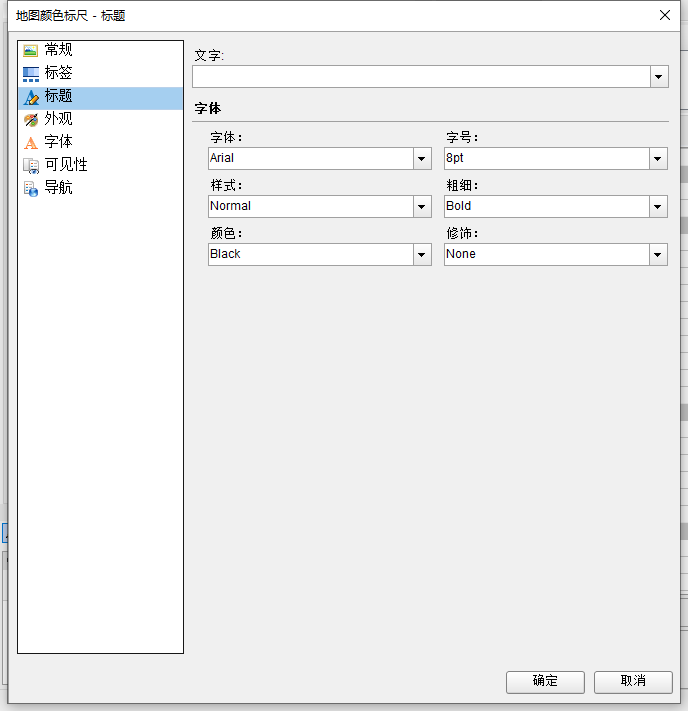
发短信:指定色阶面板的文本。
字体
家庭:选择字体系列名称。
大小:选择字体的大小(以磅为单位)。
风格:选择“正常”、“斜体”或选择<“表达式...>用于打开表达式编辑器并创建表达式的选项。
重量:从较浅、较薄、超轻、浅、正常、中、半粗体、粗体、超粗体、重和粗体中进行选择。
颜色:为字体选择
Web
或自定义颜色。
装饰:从“无”、“下划线”、“上划线”、“贯穿”中进行选择,或选择<“表达式...>用于打开表达式编辑器并创建表达式的选项。
外观
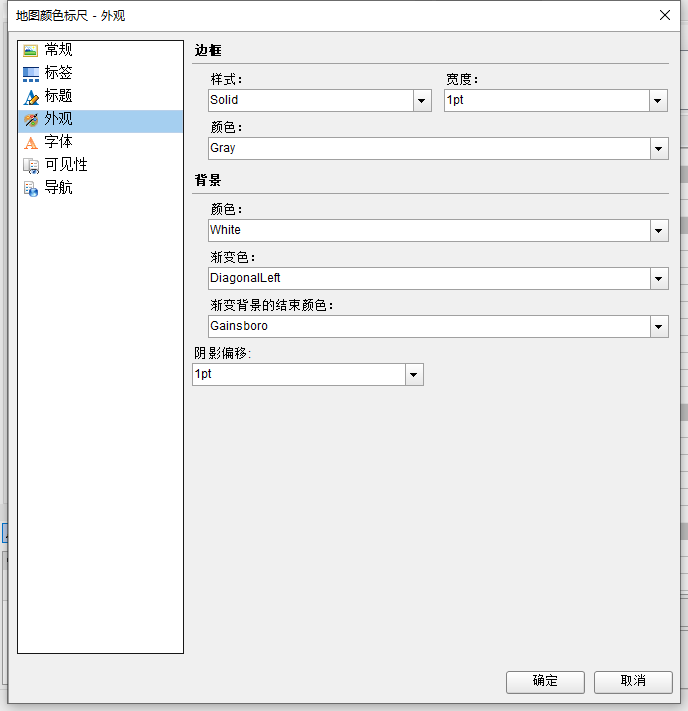
边框
风格:从“无”、“虚线”、“虚线”、“实心”、“双精度”、“凹槽”、“脊”、“插图”、“窗口内陷”或“开始”中进行选择。
宽度:指定边框的宽度。
颜色:指定边框的颜色。
背景
颜色:选择要用于距离刻度背景的颜色。
梯度:指定是否以及如何在色阶背景中使用颜色渐变。从“无”、“左右”、“上下”、“居中”、“左对角线”、“右对角线”、“水平中心”、“垂直中心”中进行选择,或选择<“表达式...>用于打开表达式编辑器并创建表达式的选项。
渐变结束颜色:选择要用于背景渐变结束颜色的颜色。
模式:从图案列表中选择色阶面板的剖面线图案,或选择
<表达式...>用于打开表达式编辑器并创建表达式的选项。
阴影偏移:指定色阶面板的阴影大小。阴影偏移绘制在元素的右侧和下方。
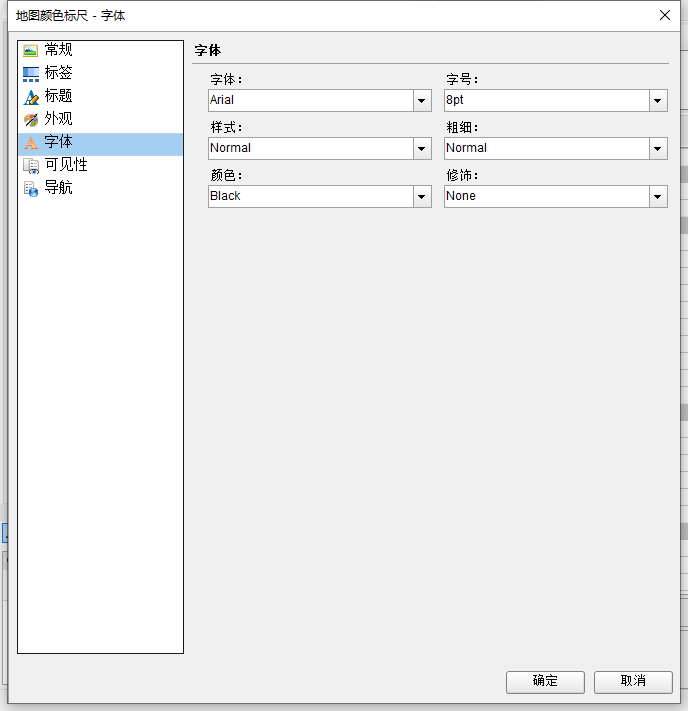
家庭:选择字体系列名称。
大小:选择字体的大小(以磅为单位)。
风格:选择“正常”、“斜体”或选择<“表达式...>用于打开表达式编辑器并创建表达式的选项。
重量:从较浅、较薄、超轻、浅、正常、中、半粗体、粗体、超粗体、重和粗体中进行选择。
颜色:为字体选择 Web 或自定义颜色。
装饰:从“无”、“下划线”、“上划线”、“贯穿”中进行选择,或选择<“表达式...>用于打开表达式编辑器并创建表达式的选项。
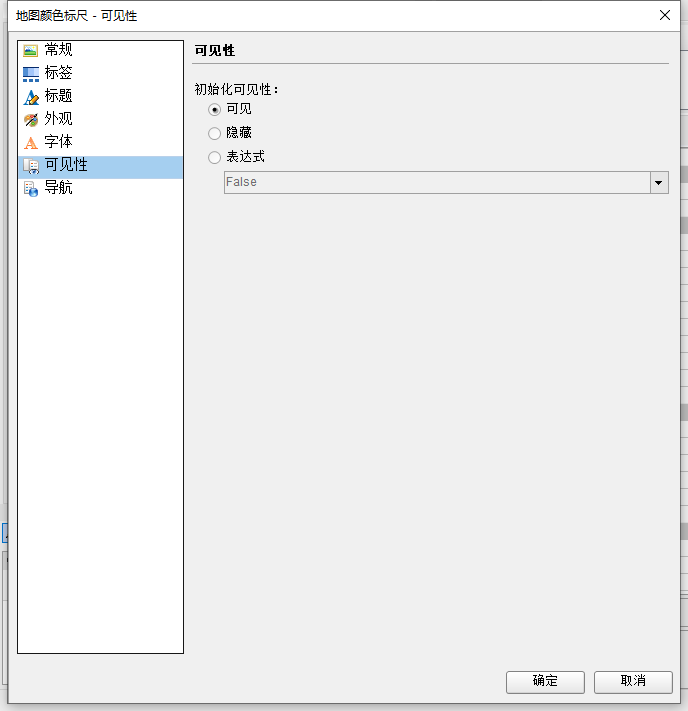
初始化可见性
可见:报表运行时色阶可见。
隐藏:报表运行时隐藏色阶。
表达式:使用具有布尔结果的表达式来确定色阶是否可见。真表示隐藏,假表示可见。
导航
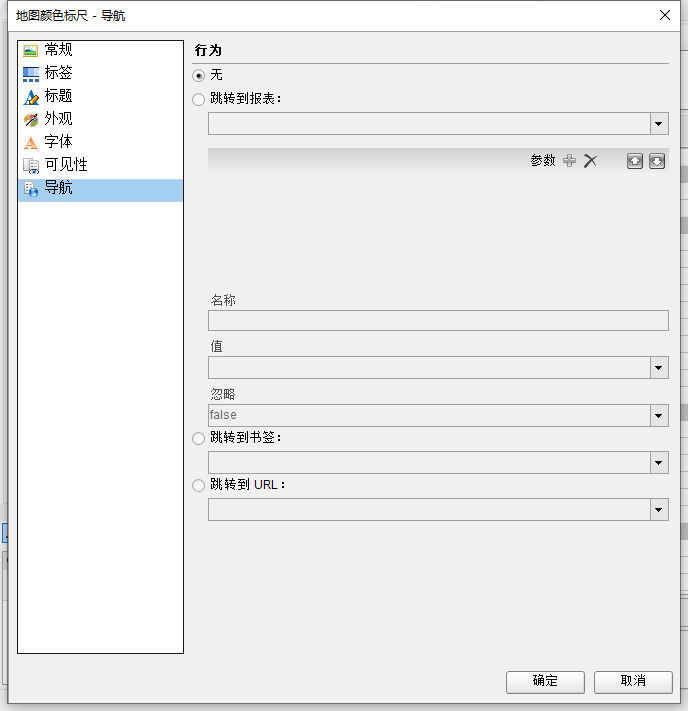
行为
选择当用户单击色阶元素时要执行的以下操作之一。
没有:默认行为是在运行时单击色阶元素时不执行任何操作。
跳转到网址:选择此选项并提供有效的 URL
以创建指向网页的超链接。
跳转到书签:选择此选项并提供有效的书签 ID,以允许用户跳转到具有该书签 ID
的报表控件。
跳转到报告:对于钻取报表,请选择此选项并提供本地报表的名称、报表在另一个文件夹中的相对路径或报表在另一台服务器上的完整路径。
地图的属性在“地图”对话框中可用。若要打开它,请在报表上选择“地图”控件的情况下,在“属性窗口”下单击“属性对话框...”链接。
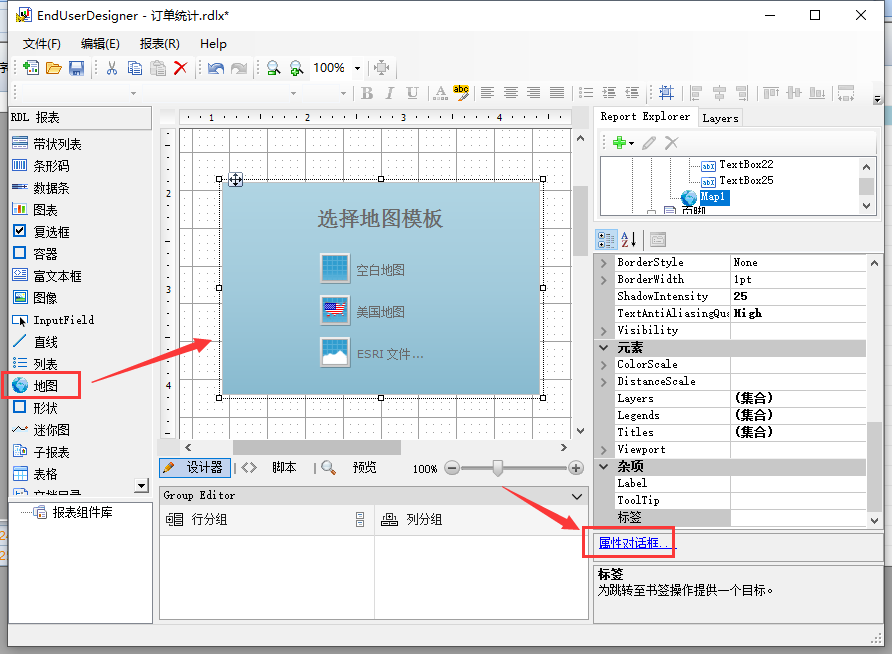
“映射”对话框允许您使用以下页面设置报表控件的属性。
注意:您可以选择<表达式...>这些属性中创建一个表达式来确定值。
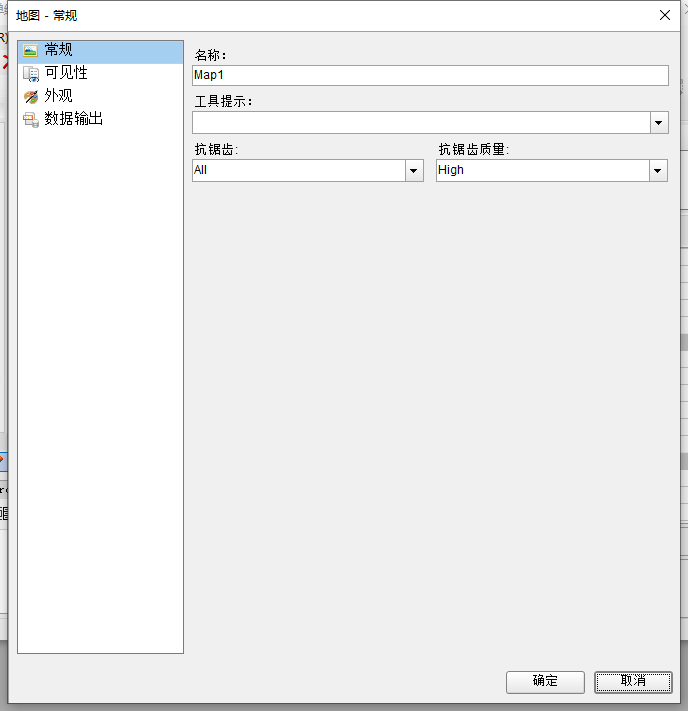
名称:输入在报表中唯一的地图名称。此名称在代码中调用。您只能在“名称”字段中使用下划线 (_) 作为特殊字符。不支持其他特殊字符,例如句点 (.)、空格 ( )、正斜杠 (/)、反斜杠 (\)、感叹号 (!) 和连字符 (-)。
工具提示:报表项的文本标签,用于在 HTML 报表中包含 TITLE 或 ALT 属性。
抗锯齿:选择要应用于所有地图控制元素的平滑模式。选择全部、无、文本、图形,或选择<表达式...>用于打开表达式编辑器并创建表达式的选项。
抗锯齿质量:选择抗锯齿的质量。选择“高”、“正常”、“系统默认值”,或选择“<表达式...>用于打开表达式编辑器并创建表达式的选项。
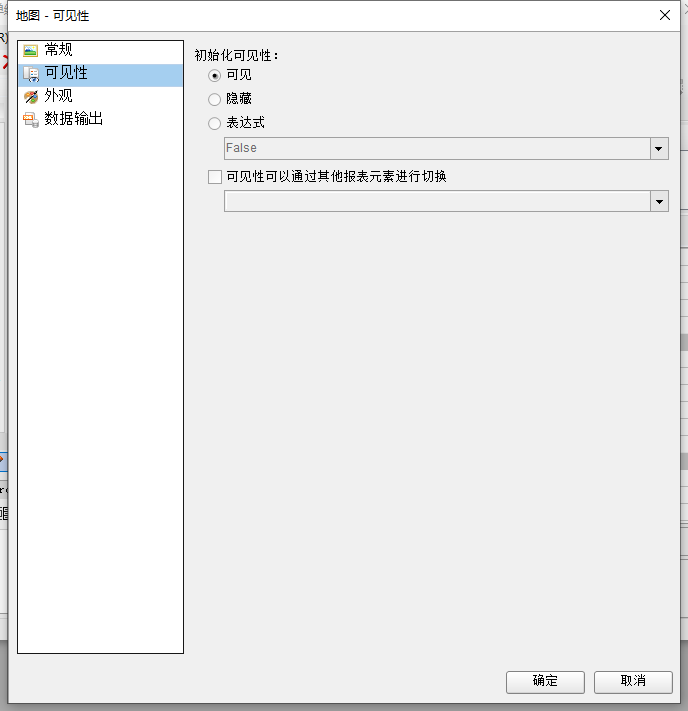
初始化可见性
可见:报表运行时地图可见。
隐藏:报表运行时地图处于隐藏状态。
表达式:使用具有布尔结果的表达式来确定地图是否可见。真表示隐藏,假表示可见。
可见性可由另一个报表控件切换:选中此复选框可在另一个报表控件旁边显示切换图像。这将启用下面的下拉框,您可以在其中指定用于切换地图可见性的
TextBox 控件。用户可以单击切换项以显示或隐藏此地图。
外观
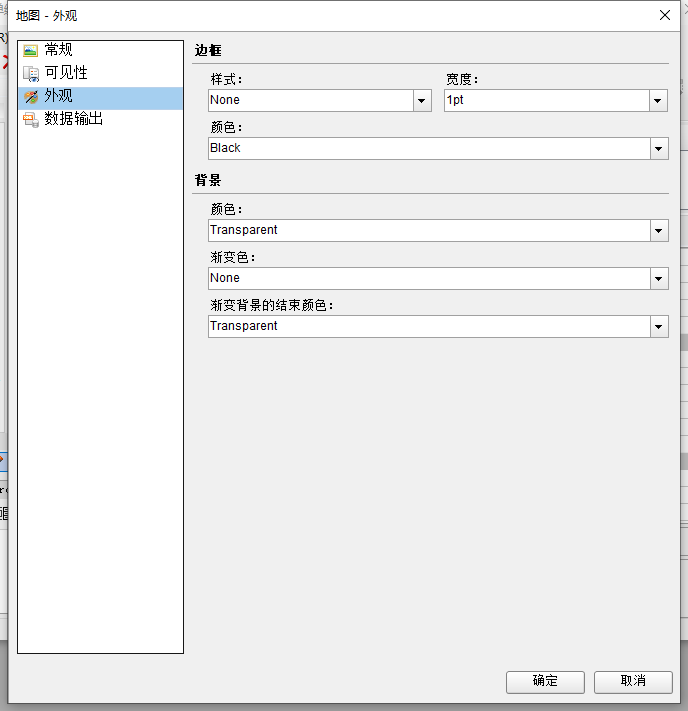
边框
风格:从“无”、“虚线”、“虚线”、“实心”、“双精度”、“凹槽”、“脊”、“插图”、“窗口内陷”或“开始”中进行选择。
宽度:指定边框的宽度。
颜色:为字体选择
Web 或自定义颜色。
背景
颜色:选择要用于地图背景的颜色。
梯度:指定是否以及如何在色阶背景中使用颜色渐变。从“无”、“左右”、“上下”、“居中”、“左对角线”、“右对角线”、“水平中心”、“垂直中心”中进行选择,或选择<“表达式...>用于打开表达式编辑器并创建表达式的选项。
渐变结束颜色:选择要用于背景渐变结束颜色的颜色。
模式:选择报表控件的剖面线模式。
数据输出
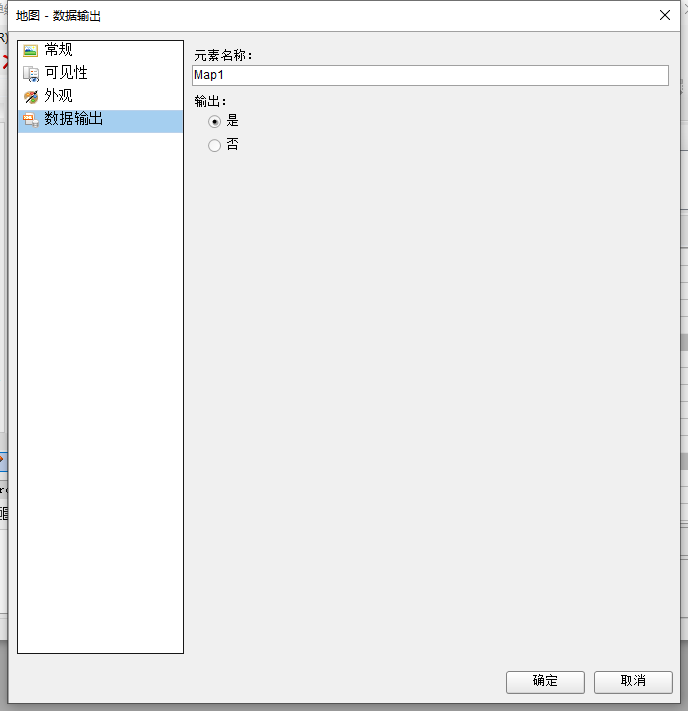
元素名称:输入要在此映射的 XML 输出中使用的名称。
输出:选择“自动”、“是”或“否”以决定是否将此映射包含在 XML 输出中。选择自动可导出地图的内容。
层
地图是在地图控件上显示数据的图层集合。
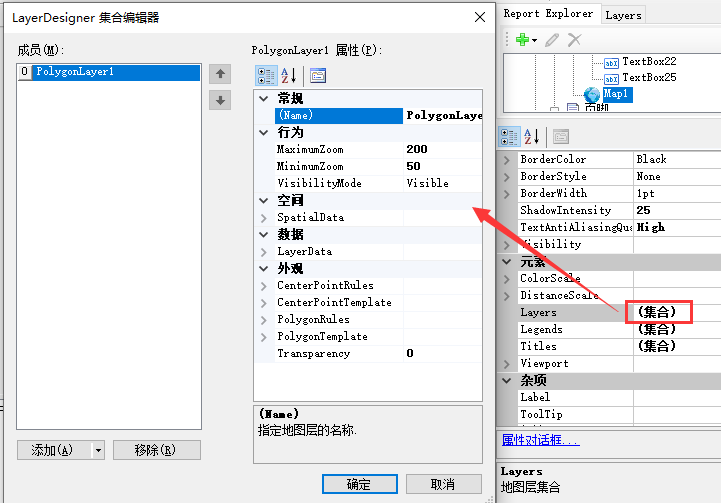
面、点、线和切片图层
多边形图层:显示面中心点的区域或标记轮廓。有关详细信息,请参阅使用面图层。
点图层:显示点位置的标记。有关详细信息,请参阅使用点图层。
线层:显示路径或路线的线条。有关详细信息,请参阅使用线图层。
切片图层:添加必应地图磁贴背景。有关详细信息,请参阅使用切片图层。
地图可以有一个或多个图层。您可以将这些图层相互叠加以创建更详细的地图。例如,面图层可以表示一个国家/地区的边界,线可以表示运输路线,点可以表示位置,切片可以在地图上添加虚拟地球背景。有关详细信息,请参阅使用图层。
地图图层元素外观:
在多边形图层、线图层和点图层上设置的属性将应用于该图层上的所有地图元素,无论这些地图元素是否嵌入在报表定义中。
为规则设置的属性将应用于图层上的所有地图元素。所有数据可视化选项仅适用于与空间数据关联的地图元素。
“地图层数据”对话框
“地图层数据属性”对话框
“地图层数据属性”对话框
“地图图层数据”对话框用于为地图控件设置空间和分析数据。有关空间和分析数据的详细信息,请参阅添加数据。
访问“地图层数据属性”对话框
单击地图,直到显示地图窗格。
右键单击图层窗格,然后选择添加<图层名称>图层。这将向地图添加新图层并打开“地图层数据属性”对话框
或者,如果您已将图层添加到地图控件,请按照以下步骤操作:
单击地图,直到显示地图窗格。
在图层窗格中,右键单击现有图层并选择图层数据以打开地图图层数据属性对话框。
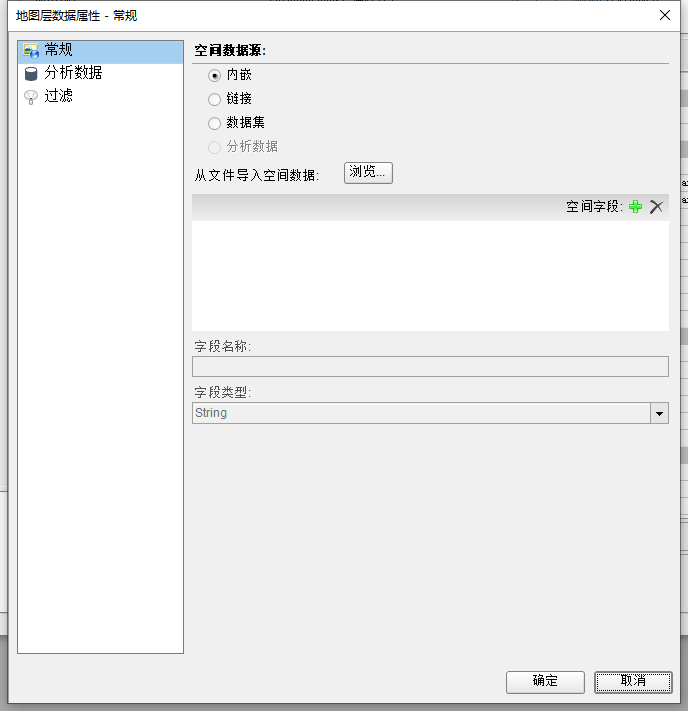
空间数据源:选择一种空间数据源连接类型:
嵌入式:地图图层数据将从嵌入到地图图层中的 .shp 数据源加载,方法是在从文件导入空间数据:字段中指示 .shp 文件。选择此选项时,此字段将显示在下方。
空间字段:使用加号按钮添加字段,使用 X 按钮删除字段。对于每个新添加的空间字段,必须在下面的相应字段中指定名称和类型。
字段名称:输入空间字段的名称。
字段类型:从列表中选择空间字段的类型。
联系:地图层数据将链接到 .shp 文件,并在报表呈现时上传。您可以通过在显示的“文件名”字段中指示 .shp
文件来选择此类型的数据源。
数据:地图图层数据将从报表的数据源加载。在下面显示的“数据集”字段和“字段名称”字段中,从绑定数据源和数据集字段中选择一个数据集。
警告:
在字段名称中,只需键入包含空间数据的数据集字段的名称。例如,输入数据集字段名称作为状态名称,而不是 =[状态名称]。
分析数据:地图图层数据是从绑定报表数据源的分析数据集加载的。在下面显示的字段名称字段中,必须设置包含分析数据集中空间数据的数据字段的名称。
警告: 在字段名称中,将数据字段名称输入为 =[状态名称],而不是状态名称。
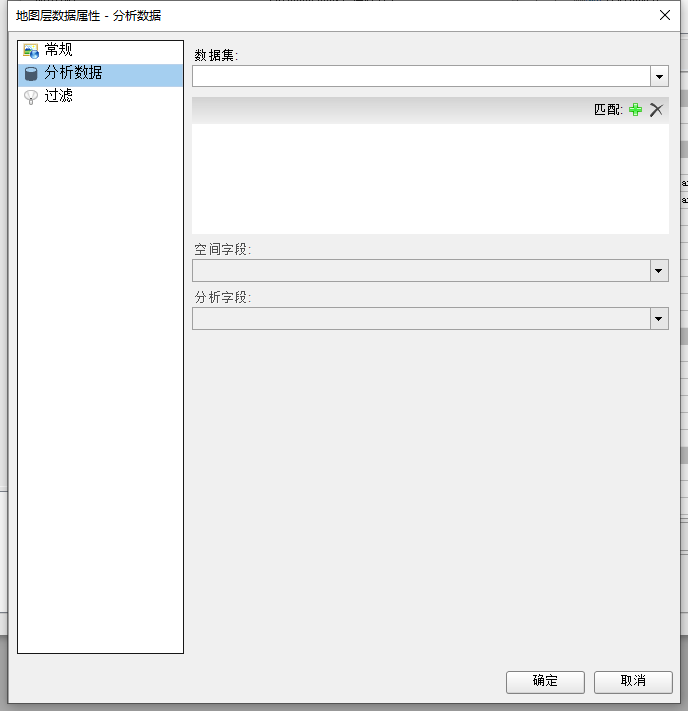
数据集:选择要在地图图层上显示的分析数据的数据集。
匹配:使用加号按钮添加空间数据字段和分析数据字段之间的关系。
空间字段:包含空间数据的字段,用于指定地图表面上的元素,例如国家/地区的边界。
分析领域:包含分析数据的字段,用于显示有关相关地图元素(例如国家/地区人口)的信息。
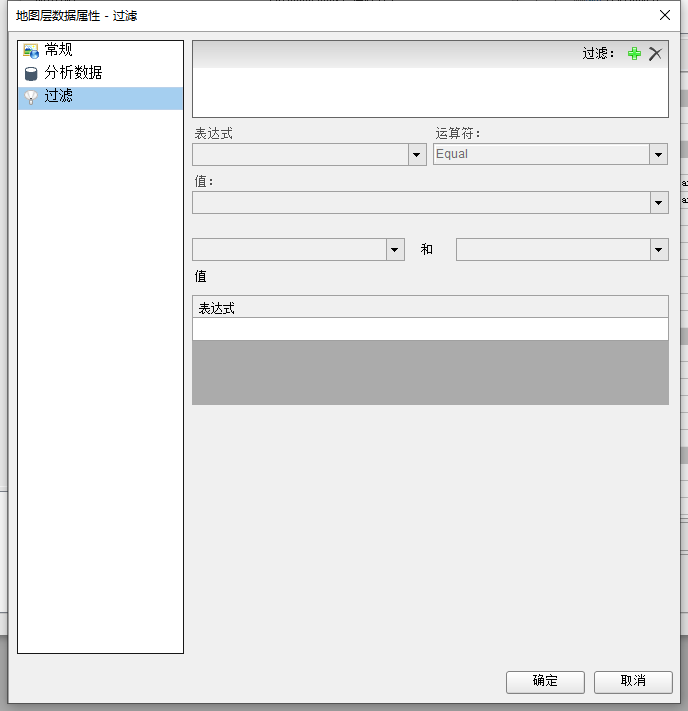
“地图层数据属性”对话框的过滤器页面可用于过滤地图中包含的数据。使用加号按钮添加筛选器,使用箭头和 X 按钮移动或删除筛选器。需要提供三个值才能向集合添加新筛选器。
表达式:输入用于评估是否应将数据包含在地图中的表达式。
运算符:从以下运算符中进行选择,以决定如何将左侧的表达式与右侧的值进行比较:
Equal仅选择左侧值等于右侧值的数据。
Like仅选择左侧值与右侧值相似的数据。有关使用 Like 运算符的详细信息,请参阅 MSDN
网站。
NotEqual仅选择左侧值不等于右侧值的数据。
GreaterThan仅选择左侧值大于右侧值的数据。
GreaterThanOrEqual仅选择左侧值大于或等于右侧值的数据。
LessThan仅选择左侧值小于右侧值的数据。
LessThanOrEqual仅选择左侧值小于或等于右侧值的数据。
TopN仅从左侧的值中选择右侧值中指定的顶部数字的项目。
BottomN仅从左侧的值中选择项目,这些项目是右侧值中指定的底部数字。
TopPercent仅从左侧的值中选择项目,这些项目是右侧值中指定的顶部百分比。
BottomPercent仅从左侧的值中选择项目,这些项目是右侧值中指定的底部百分比。
In仅从左侧的值中选择右侧指定的值数组中的项目。选择此运算符将启用底部的“值”列表。
Between仅从左侧的值中选择位于右侧指定的值对之间的项目。选择此运算符将启用两个值框,而不是一个。
值:根据所选运算符输入要与左侧表达式进行比较的值。对于与 Between
运算符一起使用的多个值,将启用较低的两个值框。
值:选择 In 运算符时,可以在此列表中输入任意数量的值。
值:根据所选运算符输入要与左侧表达式进行比较的值。对于多个值(与 In 和 Between 运算符一起使用),使用逗号分隔值。